Todo el mundo (probablemente) sabe cómo tomar una captura de pantalla en un iPhone: esta es una combinación rápida de volumen + y teclas laterales.
Si tienes las manos ocupadas, incluso puedes pedirle a Siri que te tome una captura de pantalla. Pero a veces necesitas una captura de pantalla más larga que muestre más de lo que hay en tu pantalla, y ahí es donde las capturas de pantalla con desplazamiento resultan útiles.
Además de la captura de pantalla estándar usando la combinación de teclas mencionada anteriormente, su iPhone toma capturas de pantalla de página completa, lo que le permite capturar una página web, un archivo PDF o cualquier otro objeto largo que desee capturar. Existen algunos obstáculos, pero debes saber cómo guardar la captura de pantalla de la manera que desees. Te lo explicaremos.
Mientras esté aquí, consulte las funciones más molestas de iOS 18 y todas las funciones ocultas de iOS 18 que necesita saber.
¿Qué es la rotación de captura de pantalla?
Una captura de pantalla de página completa, o una captura de pantalla con desplazamiento, captura una página completa (una página web, un documento o un correo electrónico) tomando varias capturas de pantalla y luego sin fusionarlas. Por ejemplo, si desea tomar una captura de pantalla de un documento de 116 páginas en Safari, solo necesitará tomar una captura de pantalla para capturarlo todo.
Cómo tomar una captura de pantalla giratoria en iPhone
Para convertir una captura de pantalla, siga estos pasos:
1. Primero, Tome una captura de pantalla normal en su iPhone. Pulsa rápidamente el botón lateral y el botón de subir volumen.
2. toque en captura de pantalla de vista previa aparece en la esquina inferior izquierda. Aparecerá durante unos cinco segundos, así que date prisa.
3. Luego, ve a Opción de página completa. Verá una vista previa de la captura de pantalla giratoria completa a la derecha y una vista más grande en el medio. Si es demasiado largo, tienes herramientas para recortar la captura de pantalla. Cuando haya terminado de editar, haga clic en Hecho.
4. Finalmente, toque Guarde el PDF en archivos o Guardar en imágenes para guardar una captura de pantalla con desplazamiento (si está disponible).
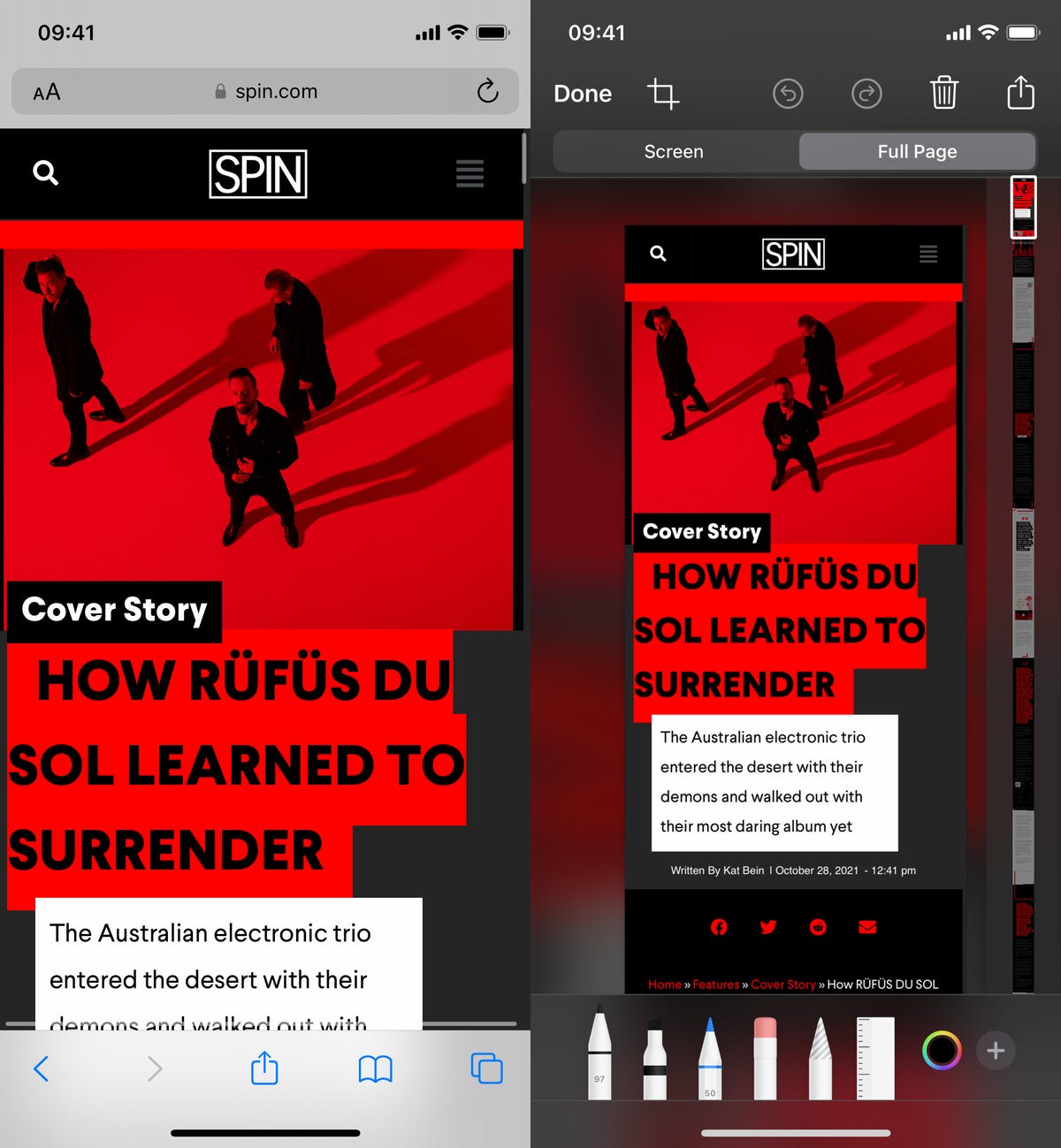
Si está guardando la captura de pantalla en Archivos, deberá seleccionar una carpeta para guardarla. De forma predeterminada, la aplicación Archivos selecciona la última carpeta donde se guardó algo, o la carpeta Descargas.
Puedes (a veces) guardar capturas de pantalla largas en fotos.
Anteriormente, sólo podías guardar capturas de pantalla largas como archivos PDF. Y eso sigue siendo cierto, dependiendo de la duración de la captura de pantalla.
La forma más precisa de saber si la captura de pantalla que se transfiere se puede guardar en su carrete de fotos es verificar siguiendo el paso 4 anterior. Es posible que tengas o no la opción de guardar la captura de pantalla en tus fotos. Otra forma de saberlo es mirar la captura de pantalla a la derecha después de hacer clic en la opción Captura de pantalla de página completa.
Si la duración de la captura de pantalla excede la longitud de la pantalla de su teléfono, solo podrá guardarla como PDF. Si no, deberías guardarlo en tus fotos. manzana pagina de soporte no define parámetros exactos, pero es una buena regla a seguir.

La miniatura de descripción general de la captura de pantalla a la derecha determina en qué tipo de archivo se puede guardar.
Cómo ver capturas de pantalla largas en iPhone
Como se mencionó anteriormente, las capturas de pantalla extralargas se convierten automáticamente a archivos PDF para que puedan guardarse en la aplicación Archivos local. Para ver su captura de pantalla, abra la aplicación Archivos, navegue hasta la carpeta donde está guardada la captura de pantalla y haga clic en la captura de pantalla.
Aquí puedes cambiar el nombre del archivo, dibujar en él, dejar un comentario, etc. También puedes compartir una captura de pantalla rotativa, pero la otra persona debe tener Archivos u otro lector de PDF para verla.
Si guardaste tu captura de pantalla en la aplicación Fotos, puedes encontrarla aquí.

Todas sus capturas de pantalla con desplazamiento se almacenan en la aplicación Archivos.
Para obtener más información de Apple, no se pierda cómo usar ChatGPT con Siri en iPhone y cómo ahorrar dinero en suscripciones a aplicaciones de iPhone.





